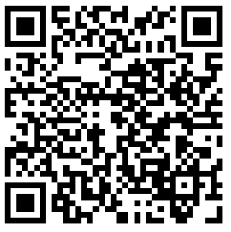DevExpress Winforms Controls 内置140多个UI控件和库,完美构建流畅、美观且易于使用的应用程序。无论是Office风格的界面,还是分析处理大批量的业务数据,DevExpress WinForms都能轻松胜任。DevExpress广泛应用于ECM企业内容管理、 成本管控、进程监督、生产调度,在企业/政务信息化管理中占据一席重要之地。
WinForms Scheduler Control现在可以将资源分类,属于特定类别的资源可以显示为标签或显示为彩色列。此功能有两个明显的好处:
- 允许您重新安排资源并将紧密相关的资源合并为组(在下图中,与业务相关的资源和个人资源分为两个单独的类别);
- 与标准的“按资源分组”模式相比,您可以创建一个更加“节省空间”的用户界面,并允许调度程序在屏幕上显示更多资源。
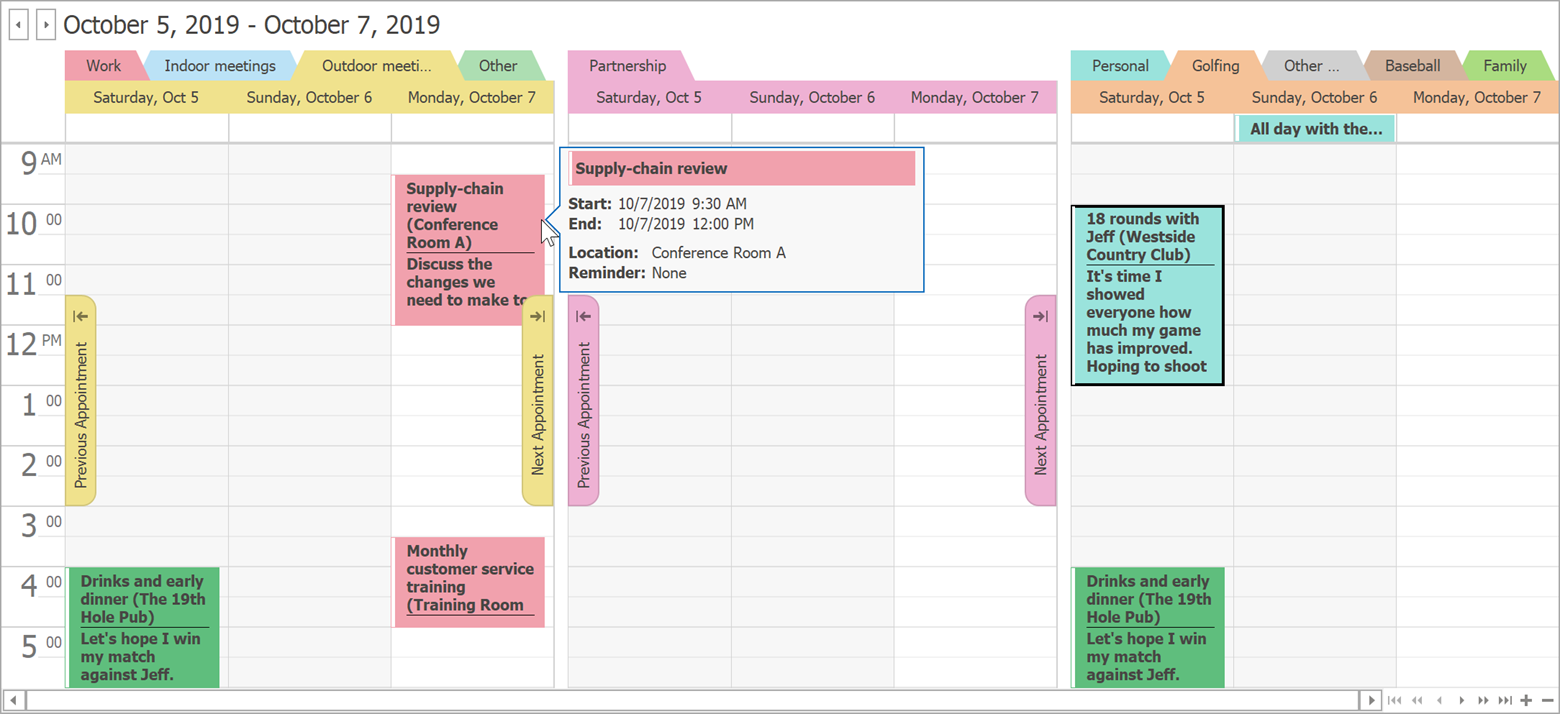
要创建类别,请首先将GroupType属性设置为“ Resource”,每个类别都是DevExpress.XtraScheduler.ResourceCategory类的对象。Scheduler将这些对象存储在其ResourceCategories集合中,要将资源放入类别,您需要将其添加到类别的Resources集合中。Scheduler Demo(标签演示模块)中的以下代码按其父级安排资源。
using System.Linq;
void GroupByParentId() {
var categories = this.schedulerDataStorage1.Resources.Items
// group resources by their parent resource IDs
.GroupBy(x => x.ParentId ?? x.Id)
// merge resources with equal parent IDs
// into ResourceCategory objects
.Select(x => new ResourceCategory(x));
// add created ResourceCategories objects to the Scheduler
foreach (ResourceCategory category in categories)
Scheduler.ResourceCategories.Add(category);
}
当OptionsView.ResourceCategories.ResourceDisplayStyle属性设置为Tabs时,资源显示为标签。您也可以将此属性设置为Header来显示标准资源headers,在这种情况下headers显示指定类别的所有资源名称(用逗号分隔)。
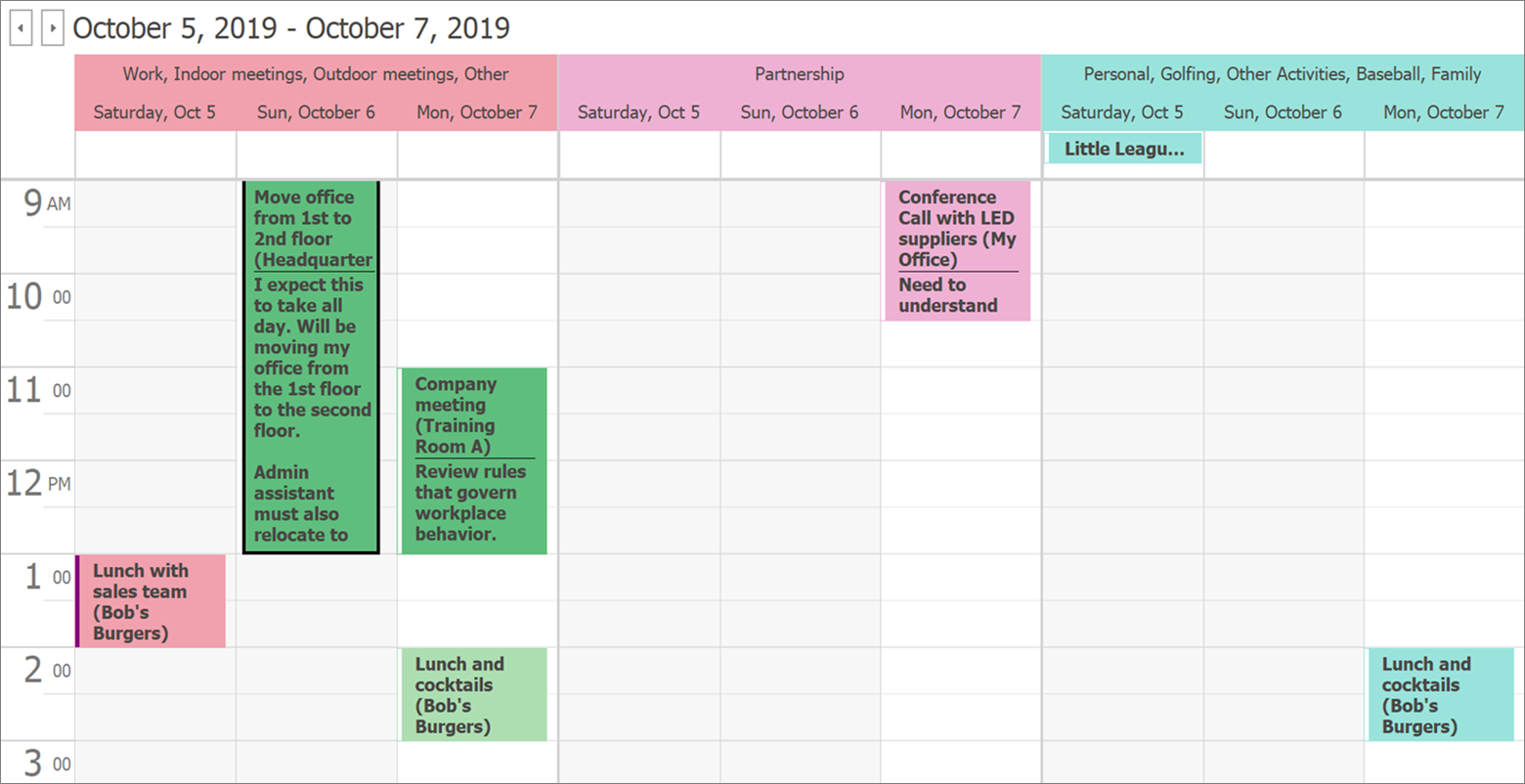
注意:如果将ResourceDisplayStyle属性设置为Tabs,但不手动对资源进行分组,则每个资源将自动置于独立类别中。
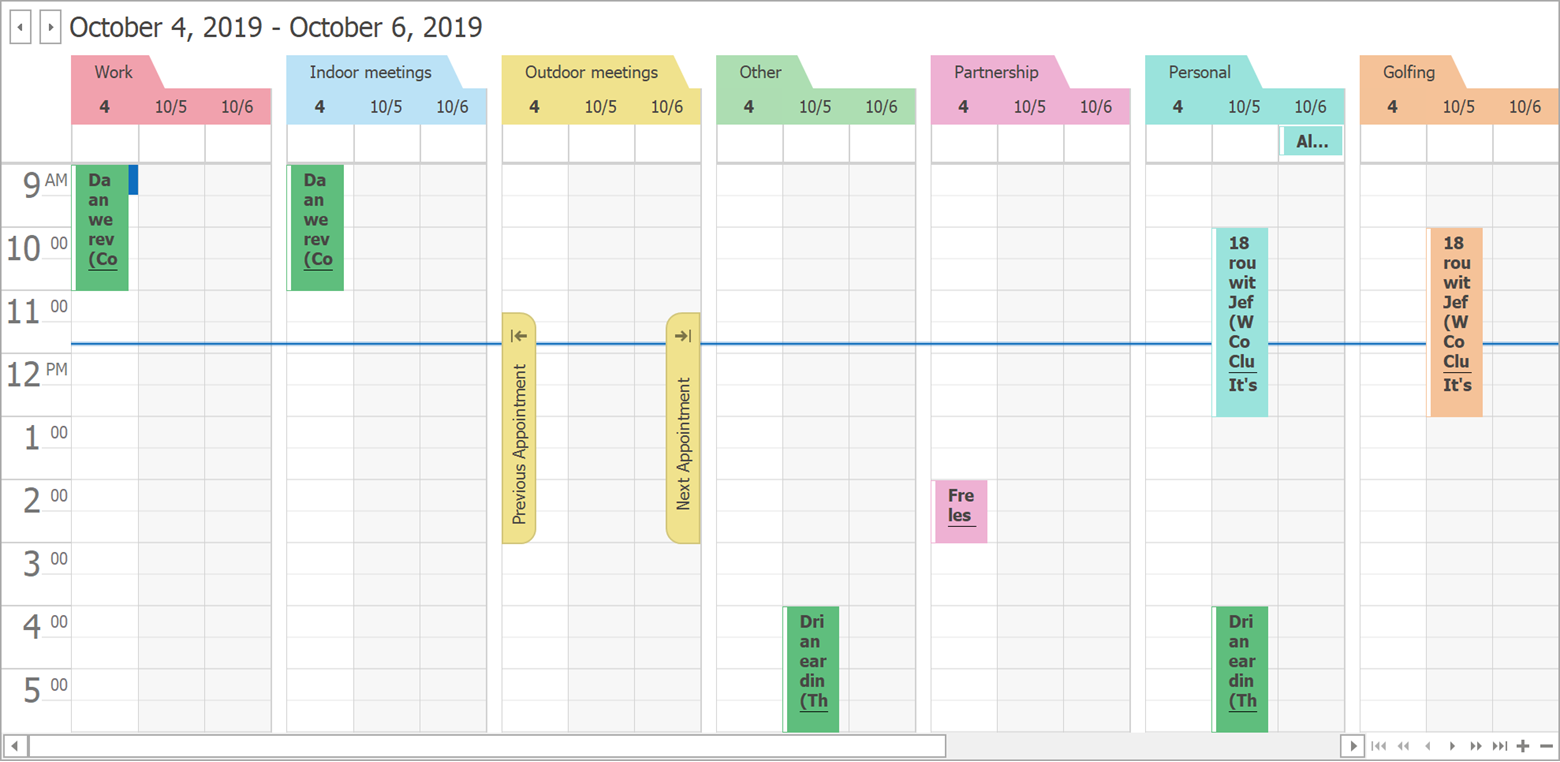
DevExpress v19.2全新发布,最新动态请持续关注DevExpress中文网!
DevExpress中文网官网QQ群:540330292 欢迎一起进群讨论
DevExpress 2019年度界面大赛火热开启!晒图有奖,各大视频VIP免费领取!
扫描下方二维码,立即参与哦!